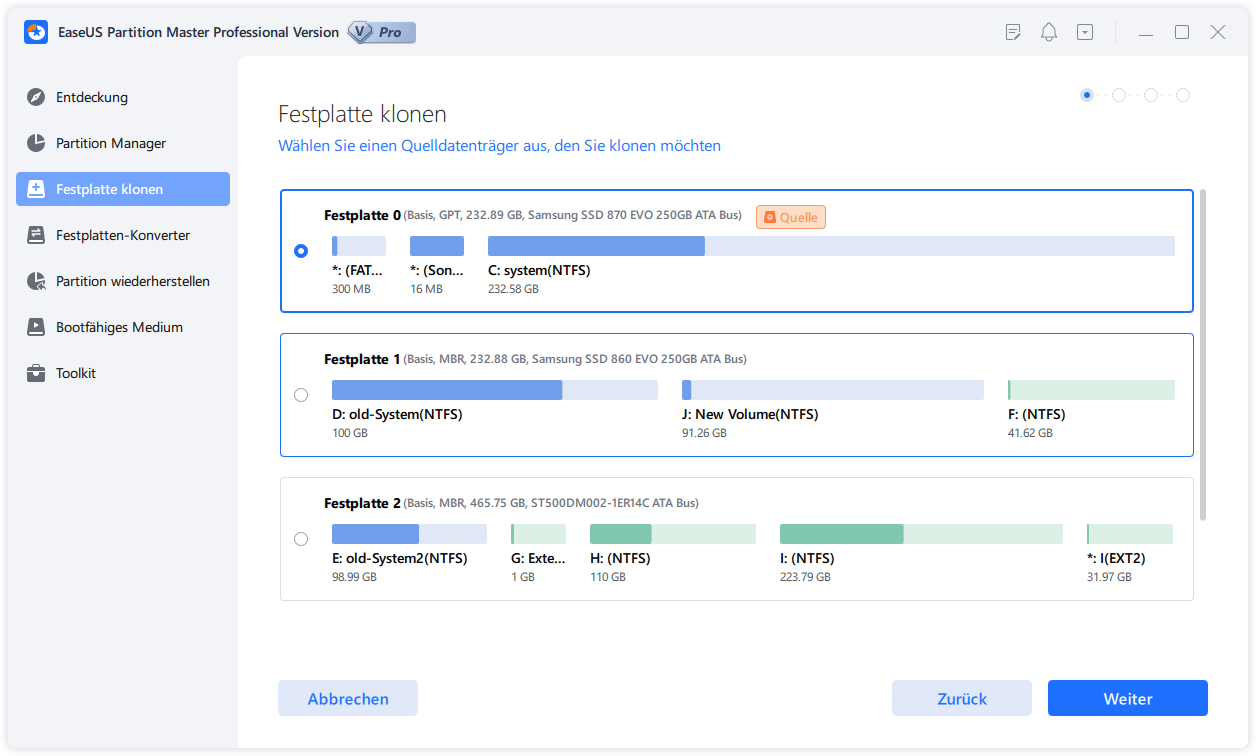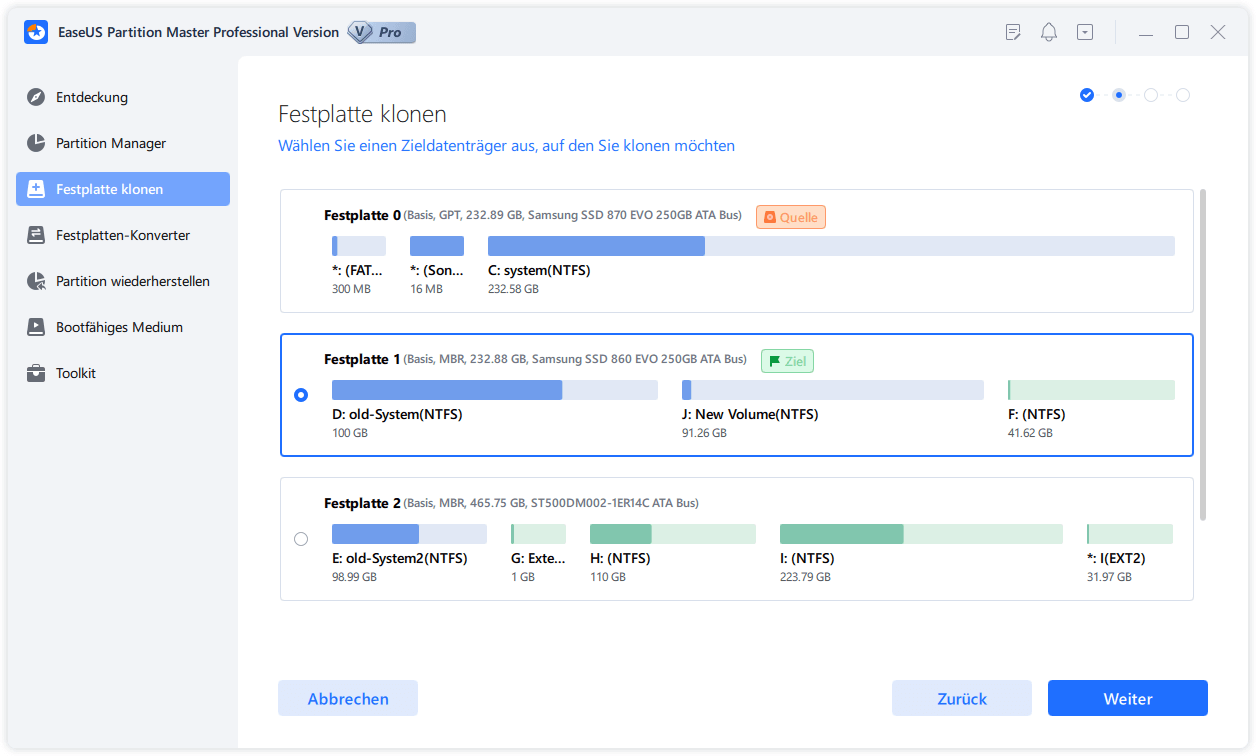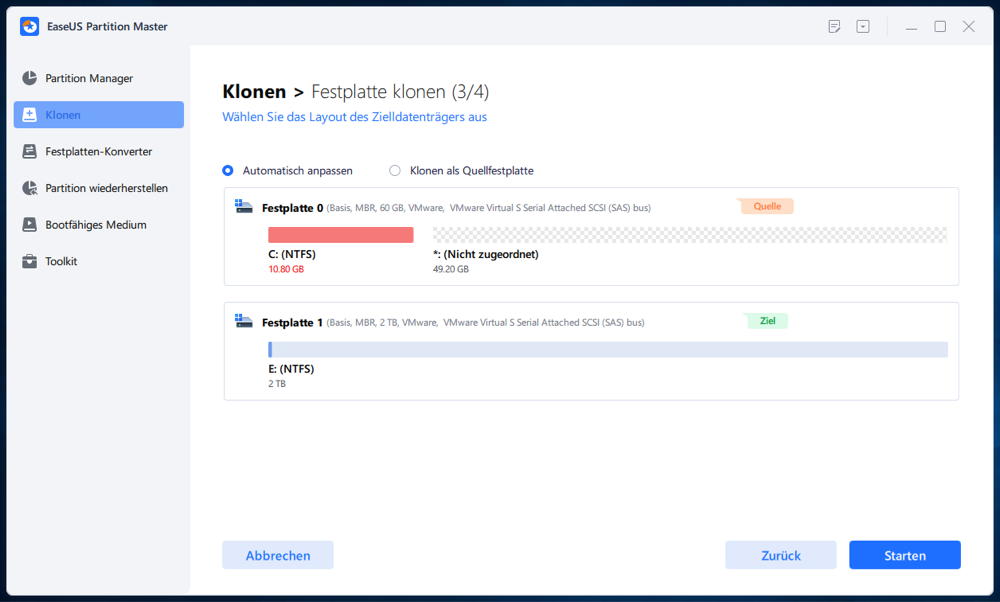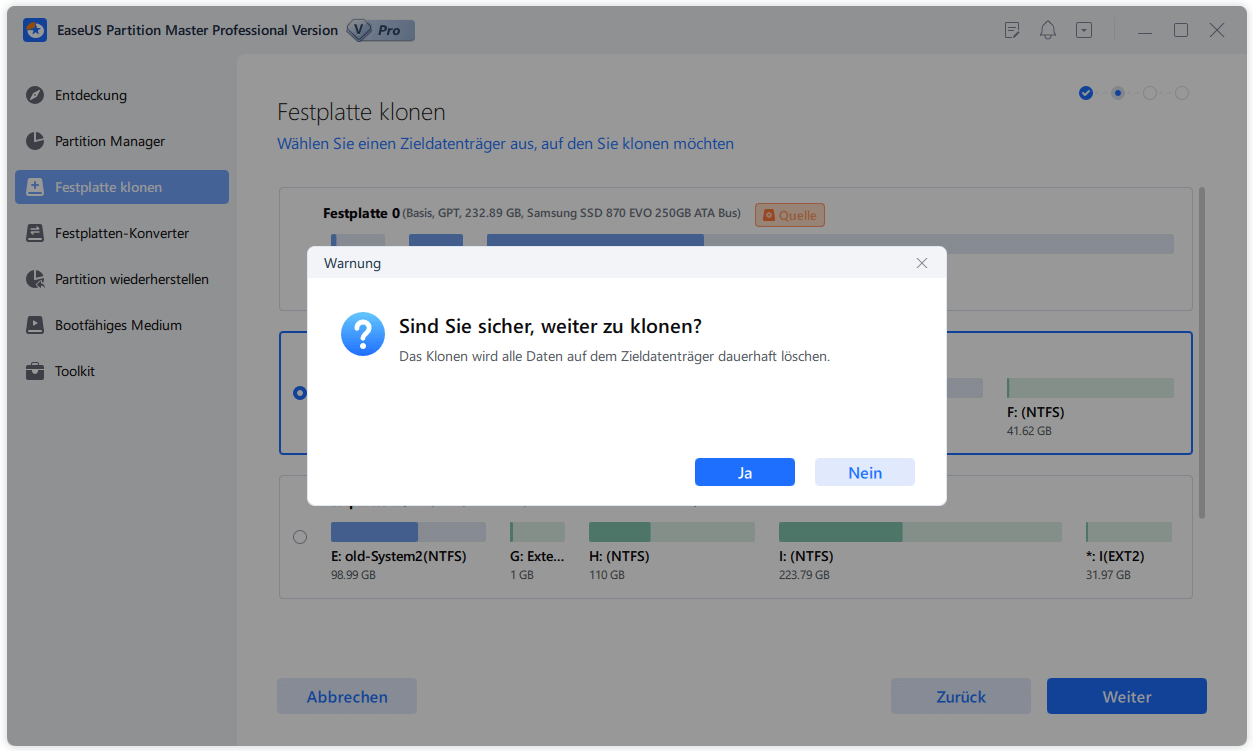Gesamte Downloads
Hauptinhalt
Über den Autor
Aktuelle Themen
eMMC- und SSD-Speicher besitzen viele Gemeinsamkeiten, da beide die Technologie des NAND-Flash-Speichers nutzen, weshalb einige Laptops entweder mit eMMC- oder SSD-Speicher ausgestattet sind. Aber haben Sie eine allgemeine Vorstellung von eMMC und SSD? Welche Speicherlösung werden Sie wählen, wenn Sie den Speicher Ihres Computers oder Laptops erweitern oder ändern möchten?
Das hier ist für Sie: Wir haben die wesentlichen Unterschiede zwischen eMMC- und SSD-Speichern in verschiedenen kritischen Aspekten wie Speicherkomponenten, Kapazität, Preis, Geschwindigkeit, Anwendung, Leistung, etc. untersucht.
Was ist eMMC?
Die Abkürzung eMMC steht für embedded MultiMediaCard. Falls Sie bereits über Secure Digital (SD)-Geräte informiert sind, sollten Sie wissen, dass eMMC sich von MMC ableitet, wobei MMC der Vorgänger von SD-Geräten ist. Es gibt MMC immer noch, aber man sollte mittlerweile eher von eMMC hören.

Aus technischer Sicht besteht eMMC aus einem Controller und einem NAND-Flash-Speicher, die sich beide in einem integrierten Schaltkreis befinden. Weil der Speicher auf Flash basiert, benötigt er wenig bis gar keinen Strom, um Daten zu speichern. "Embedded" steht für "eingebettet" und bedeutet, dass die eMMC-Speicherchips direkt auf die Hauptplatine eines Geräts gelötet werden, so wie sie an einem Körperteil befestigt sind.
Charakteristisch für den eMMC ist, dass er billig, klein, stromsparend, leise und langlebig ist. Er wird daher häufig in Handys, Tablet-PCs oder einigen preisgünstigen Laptops, Notebooks oder 2-in-1-Geräten eingesetzt.
Was ist SSD?
SSD (Solid-State Drive) ist die andere Art von NAND-Flash-Speicherprodukten. Allerdings dienen SSD und eMMC bei der Übernahme des NAND-Flash-Speichers ganz unterschiedlichen Zwecken, denn die Kerntechnologie ist bei weitem nicht dieselbe.

Zu den wichtigsten Komponenten einer SSD gehören ein Flash-Controller, mehrere NAND-Flash-Speicherchips und eine Leiterplatte; zudem fungiert sie als Wechsel-/Sekundärspeicher in einer Hierarchie von Computerspeichern, indem sie über einen Verschluss oder ein SATA-Stromkabel angeschlossen wird.
Die SSD rühmt sich zwar damit, kleiner, dünner und leichter als eine Festplatte (HDD) zu sein, ist aber immer noch größer als die eMMC, was die Größe des Volumens und das Gewicht angeht. Hinzu kommt, dass sie eine größere Kapazität hat. Aus diesem Grund werden SSDs in der Regel in gut ausgestatteten Laptops und Desktop-Computern eingesetzt.
Schritt-für-Schritt-Anleitung: eMMC durch SSD ersetzen
Sobald Sie den eMMC-Speicher durch ein Solid-State-Laufwerk ersetzen wollen, können wir Ihnen eine einfach Möglichkeit anbieten. Sie brauchen nur eine professionelle und einfach zu bedienende Software zum Klonen. Dafür empfehlen wir Ihnen EaseUS Partition Master. Das ist ein vielseitiges Festplatten- und Partitionsmanagement-Tool, mit dem Windows 10/8.1/8/7/Vista/XP-Benutzer eine Vielzahl von Festplatten in jeder Hinsicht verwalten können. Wenn Sie die Festplatten ohne Datenverlust und einfach austauschen wollen, können Sie mithilfe der Software eine 1:1 Kopie der alten Festplatte auf der neuen erstellen. Jetzt laden Sie diese Software kostenlos herunter und probieren Sie das Klonen wie folgt aus.
Von HDD, SSD, eMMC, USB-Sticks, Speicherkarten oder anderen Geräten, die vom Windows Betriebssystem korrekt erkannt werden, haben Sie die volle Kontrolle über den Speicher, indem Sie die Größe einer Partition ändern/verschieben, formatieren, löschen, Daten entfernen, das Betriebssystem migrieren, eine Festplatte oder Partition kopieren/klonen können usw.
Der springende Punkt ist, dass Sie die "Klonen"-Funktion nutzen werden, um die vorhandene eMMC gegen eine zusätzliche SSD auszutauschen. Solange Sie die Bedienungsanleitung sorgfältig befolgen, wird der gesamte Prozess nicht viel Zeit und Energie in Anspruch nehmen.
1.Installieren Sie EaseUS Partition Master und starten Sie das Programm. Rechtsklicken Sie auf die Festplatte und wählen Sie "Festplatte klonen" aus.
2. Wählen Sie die Quell-Festplatte und dann Ihre SSD als die Ziel-Festplatte aus. Dann wird das Programm die Partition der Festplattte überprüfen und sperren. Nach dem Überprüfen klicken Sie auf "Weiter".
3. Dann klicken Sie auf Starten.
Schritt 4. Hier wird eine Meldung: "Warnung: Das Klon wird alle Daten auf dem Zieldatenträger dauerhaft löschen." angezeitg. Bitte stellen Sie sich sicher, dass Sie die wichtigen Dateien auf die SSD gesichert haben. Dann klicken Sie auf Ja.
Schritt 5. Nach dem Klonen können Sie die ausführliche Informationen dieser Operation überprüfen. Dann klicken Sie auf "Weiter", um das Klonen durchzuführen.
Um in Zukunft die SSD in vollem Umfang nutzen zu können und die eMMC abzulösen, empfiehlt es sich, nur ein Speicherlaufwerk (die neue SSD) in Ihrem Laptop zu behalten. Ansonsten wird ein Laufwerk von Windows automatisch als offline eingestuft.
eMMC vs. SSD: Was ist die bessere Option
Nach der allgemeinen Einführung beider Begriffe wissen wir, dass eMMC- und SSD-Flash-Speicher für spezielle Märkte entwickelt wurden. Bei der Wahl eines Speichers für Ihr eigenes Gerät sollten Sie sich dreier wesentlicher Unterschiede bewusst sein: Geschwindigkeit, Kapazität und Preis. Tatsächlich gibt es nichts Vergleichbares, das Ihren Anforderungen gerecht wird.

1. Geschwindigkeit der Datenübertragung
SSD unterscheidet sich von vielen Speicherlaufwerken, einschließlich eMMC. Im Vergleich zu HDD, Fusion Drive und anderen Speicherformen mit denselben Spezifikationen ist sie de facto die beste.
Zwar wird die Datenübertragungsgeschwindigkeit von eMMC immer besser, aber aufgrund der von ihr definierten 1,4, 8-bit Bandbreite stößt sie schon an ihre Grenzen. Es muss nicht heißen, dass eMMC langsam ist, aber es fehlt in der Tat an Potenzial, um schneller als 400MB/s zu sein, wohingegen SSD dies schafft.
Geschwindigkeit der eMMC-Datenübertragung:
- eMMC 4.41 104MB/s
- eMMC 4.5 200MB/s
- eMMC 5.0 400MB/s
Datenübertragungsgeschwindigkeit von leistungsstarken SSDs:
Die Lesegeschwindigkeiten reichen von 500MB/s bis zu mehr als 3.000MB/s
Die Schreibgeschwindigkeiten variieren von 300MB/s bis etwa 3.000MB/s
2. Datenkapazität
Bei eMMC sind der NAND-Flash-Chip und der Steuerchip in einem Chip zusammengefasst, wodurch das Speicherdesign vereinfacht und die Anzahl der Komponenten weiter reduziert wird. Deshalb wird er hauptsächlich in mobilen Geräten und kompakten Notebooks eingesetzt. Entsprechend dem exklusiven Design ist sie normalerweise nicht groß genug für die Speicherung großer Dateien oder großer Datenmengen.
eMMC-Kapazität:
- Gängige Kapazitäten 32 GB und 64 GB
- Erhältliche Kapazität 128 GB und 256 GB
* Mehr als 128 GB sind heutzutage nur noch selten zu finden.
* eMMC ermöglicht den Zugriff auf eine microSD-Karte als zusätzlichen Speicher
Da die SSD die Aufgabe der HDD ersetzen soll, indem sie eine höhere Leistung beim Booten und Öffnen von Dateien oder Programmen bietet, darf sie bei der Speicherkapazität nicht zu weit zurückliegen. Auch wenn sie nicht so groß ist wie die von HDD, beginnt die übliche operative Speicherkapazität von SSDs bei 128 GB.
SSD-Kapazität:
Zwischen 128 GB und 1 TB
3. Preis
Wer Bewertungen auf Websites gelesen hat, wird feststellen, dass es beim Wert der SSD eine Tatsache gibt. Höhere Leistung, höhere Kosten. Es scheint ein gemeinsames Kennzeichen zu sein, das auf ein Solid-State-Laufwerk geklebt wird. Wie kostspielig ist es tatsächlich?
Etwa 0,20 Dollar pro Gigabyte. Mit demselben Geld, das Sie für eine 1-TB-SSD ausgeben, lässt sich eine 4-TB-Festplatte oder gar noch mehr kaufen.
Demgegenüber würde das Geld, das Sie für ein eMMC-Gerät ausgeben, wegen des Stückpreises und der Gesamtkapazität drastisch sinken. Sogar für 128 GB und 256 GB ist es unbestreitbar preiswert.
Kann man eMMC upgraden
Gemäß allen primären Perspektiven, die sich aus der Betrachtung von eMMC vs. SSD ergeben, stellt eMMC einen preisgünstigen Laptop zur Verfügung, mit dem Sie im Internet surfen oder einige Streaming-Videos anschauen können. Sind eMMC besser als SSD? Tatsache ist, dass eMMC nicht über die Firmware, mehrere Flash-Speicherchips, hochwertige Hardware und eine schnelle Schnittstelle verfügt, sondern nur für den Einsatz in kompakten und mobilen Geräten geeignet ist, die eine lange Lebensdauer haben werden.
Auf jeden Fall sind SSDs mit relativ großen Volumina und schnellerer Übertragungsgeschwindigkeit die beste Wahl für voll ausgebaute Laptops und Desktops, die das beste Benutzererlebnis beim Booten des Betriebssystems, beim Spielen, beim Umgang mit extrem großen Dateien oder bei der Speicherung großer Datenmengen bieten.
Was passiert, wenn die eMMC in Ihrem PC nicht mehr ausreicht? Lässt sich eMMC mit SSD ohne großen Aufwand aufrüsten? Falls es das ist, was Sie jetzt wollen, wenden Sie sich am besten an ein leistungsfähiges Tool zum Klonen von Festplatten.
Wie wir Ihnen helfen können
Über den Autor
Maria
Maria ist begeistert über fast allen IT-Themen. Ihr Fokus liegt auf der Datenrettung, der Festplattenverwaltung, Backup & Wiederherstellen und den Multimedien. Diese Artikel umfassen die professionellen Testberichte und Lösungen.
Produktbewertungen
-
Mit „Easeus Partition Master“ teilen Sie Ihre Festplatte in zwei oder mehr Partitionen auf. Dabei steht Ihnen die Speicherplatzverteilung frei.
Mehr erfahren -
Der Partition Manager ist ein hervorragendes Tool für alle Aufgaben im Zusammenhang mit der Verwaltung von Laufwerken und Partitionen. Die Bedienung ist recht einfach und die Umsetzung fehlerfrei.
Mehr erfahren -
"Easeus Partition Master" bietet Ihnen alles, was Sie zum Verwalten von Partitionen brauchen, egal ob Sie mit einem 32 Bit- oder 64 Bit-System unterwegs sind.
Mehr erfahren
Verwandete Artikel
-
sfc /scannow und chkdsk: Was ist der Unterschied und wie man sie ausführt
![author icon]() Katrin/2025/02/17
Katrin/2025/02/17
-
Dell Laptop startet nicht. Warum und wie kann man das Problem lösen?
![author icon]() Mako/2025/02/17
Mako/2025/02/17
-
Anleitung: Eine SSD in einen PC/Laptop einbauen
![author icon]() Mako/2025/02/17
Mako/2025/02/17
-
So geben Sie Speicherplatz auf dem Mac frei [Macbook Air]
![author icon]() Maria/2025/02/25
Maria/2025/02/25